こんにちは!管理人です。
管理人が所持しているスマホでAndroid One S1(2017年2月発売)がありますが、Android Oneを採用しているスマホが他にも気になり、Android One S6(2019年12月発売)がお求めやすかったので入手してしまいました。
今日はこのAndroid One S6をSIMロック解除してBIGLOBEモバイルのSIMを挿入しデータ通信と電話の受発信を試してみましたので、ひととおりの流れを記載します。
Android One S6 SIMロック解除
Android One S6 は Y!mobile(以下、ワイモバイル)から発売されているスマホですので、SIMロック解除はワイモバイルのホームページ(MySoftbank)から申し込みします。
Android One S6のIMEI(製造番号)を事前に調べておくとSIMロック解除の手続きがスムーズに行えます。
調べ方は 設定アプリ > デバイス情報 > IMEI と進むとIMEI番号を調べることが可能です。
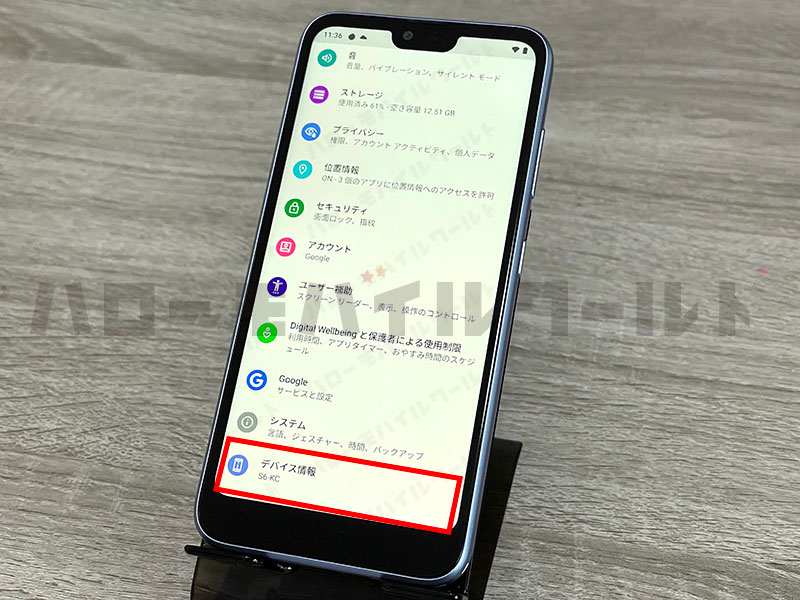
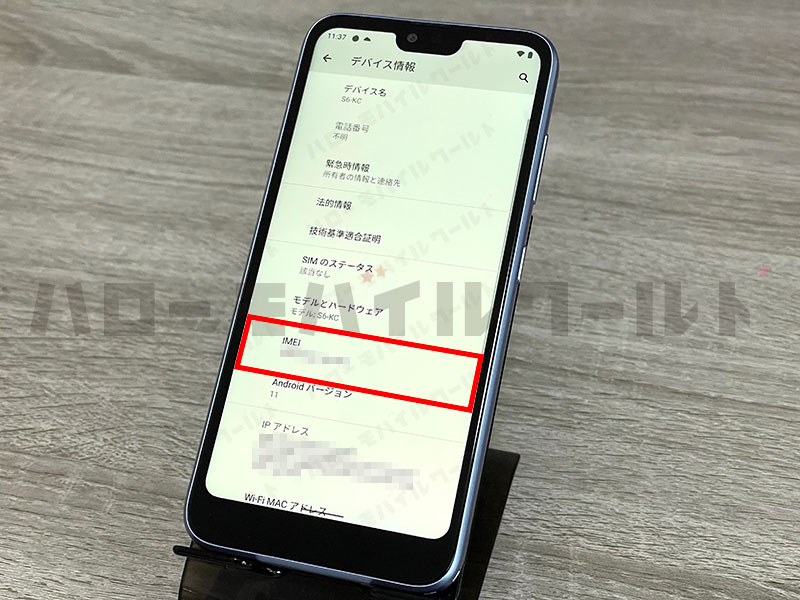
※IMEI(製造番号)は14または15桁の数字です。
中古で購入したワイモバイルのスマホのSIMロック解除方法は次のページで紹介しています。
手順のわかる方やすでにSIMロック解除がお済みの方は先に読み進めてください。
Android One S6にBIGLOBEモバイルのSIMを挿入

管理人がBIGLOBEモバイルのSIMを Android One S6に挿入した際、SIMロック解除の手続きをした際にメモした解除コードの入力を求められるものかと思いましたが、特に求められる事もなく、、、もし、解除コードの入力を求められたら入力してください。
BIGLOBEモバイルのSIM挿入後、APNを自動で設定してくれるのかと思いましたが、自動では設定できなかったので手動でAPNを入力します。
APN設定
設定アプリ > ネットワークとインターネット > モバイルネットワークと進み、画面一番下の詳細設定を押下、アクセスポイント名に進みます。
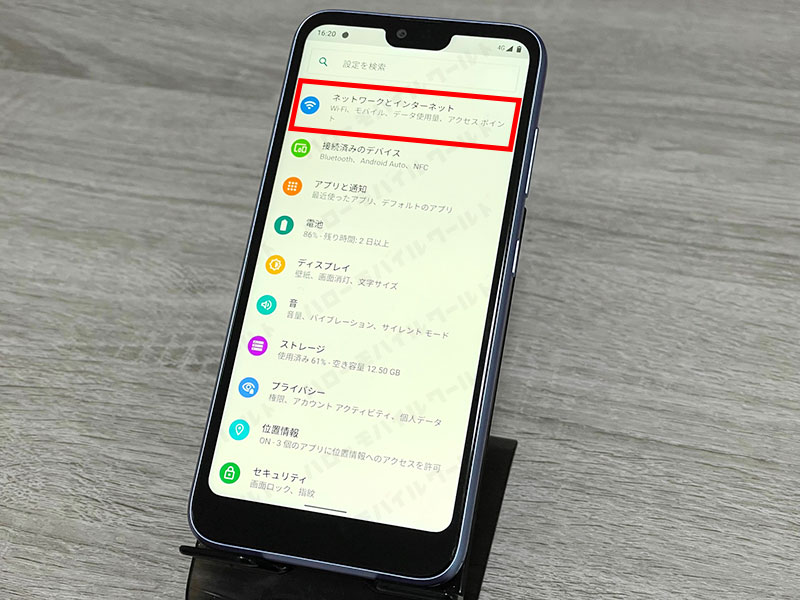
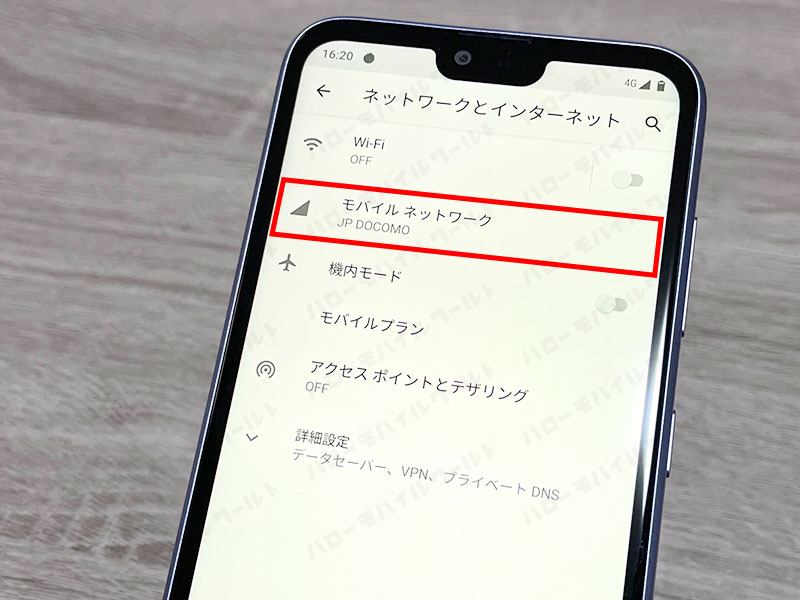

spmodeというのは自動で設定してくれていますが、これでは使えません。
右上の+(プラス)ボタンでAPN設定を新規作成します。
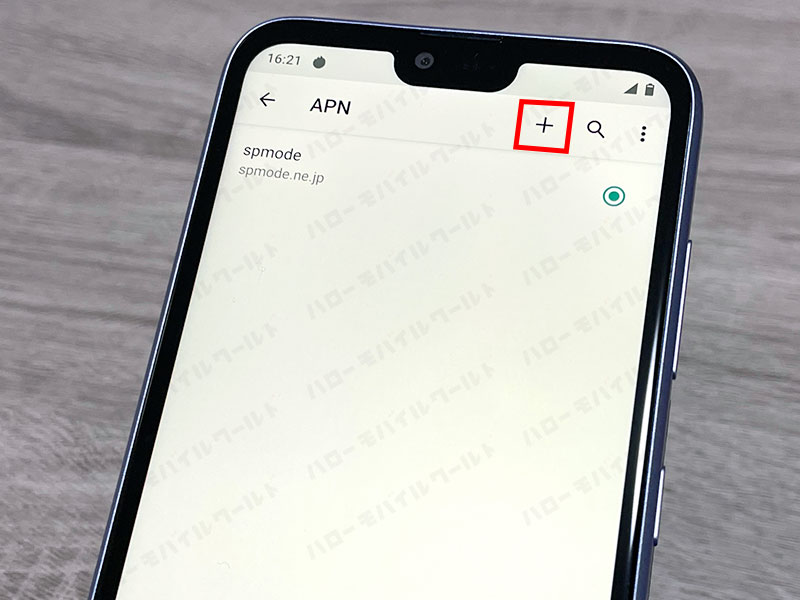
アクセスポイント名編集画面が開きますので、「BIGLOBEモバイル」接続設定方法に記載されているAPN設定を入力します。
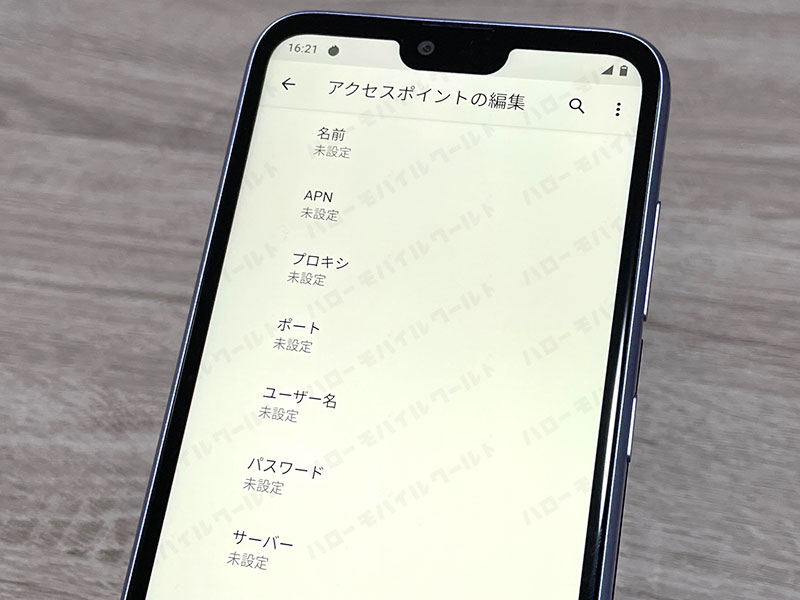
「BIGLOBEモバイル」接続設定方法|BIGLOBEモバイル
| APN | biglobe.jp |
| ユーザー名 | user |
| パスワード | 0000 |
| 認証方式 | CHAPまたはPAP |
| APNタイプ | default,supl,dun |
APNタイプについてはBIGLOBEモバイルのページでも案内がありますが、テザリングがご利用できない場合に設定するものです。APNタイプにdefault,supl,dunを追加しますが、これを追加してAPN設定を保存しようとすると「携帯通信会社により、タイプdun の APNの追加は許可されていません。」と表示されます。
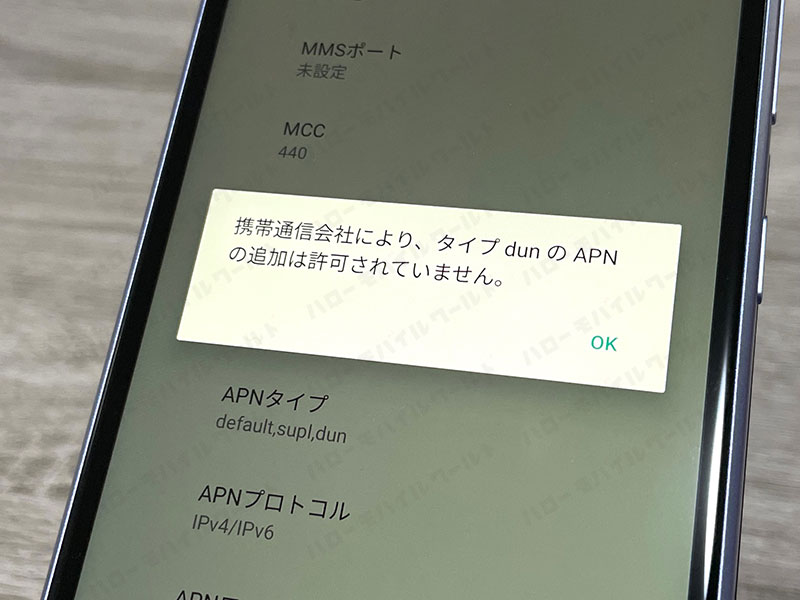
dunを削除するとAPN設定は保存可能です。

APNタイプ dunって何?と管理人は疑問に思いましたが、テザリングがご利用できない場合に設定するもの、と言うことですので、そもそもテザリングしない人は入力しなくても良いかもしれません。テザリングを利用する場合は各自の判断でお試しください。
上記の入力を完了してAPN設定を保存するとAPN設定が表示されます。
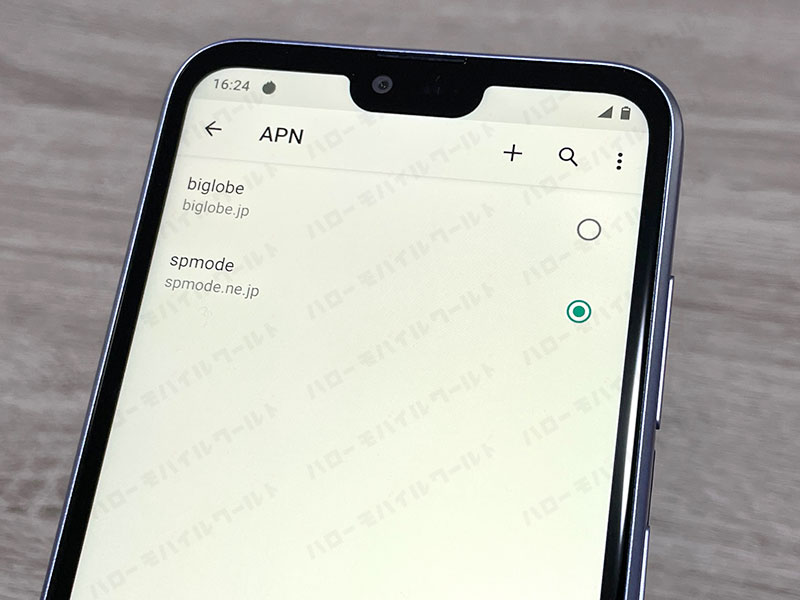
BIGLOBEモバイルのAPN設定を押下すると、まもなくアンテナ箇所に4Gの表記が出ました。
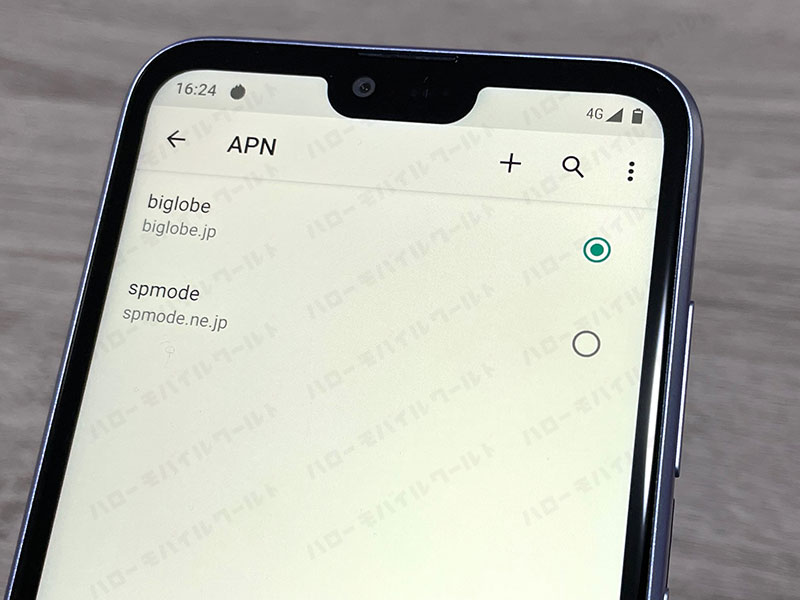
通信できそうな予感!
ワクワク!!
BIGLOBEモバイルSIM データ通信と電話の確認
Android One S6のSIMロック解除、BIGLOBEモバイルのSIMを挿入、APN設定とそれぞれの手順を完了しましたので、通話やデータ通信の準備は完了という認識です。
それでは実際にChromeでWebページを表示したり、電話アプリで電話の確認を行なっていきます。
4Gデータ通信の確認
BIGLOBEモバイルのページにアクセスすると無事に表示されました。

音声通話の確認
電話は受発信ともに電話する事が可能でした。

Android One S6 とBIGLOBEモバイルの設定まとめ
Android One S6 で BIGLOBEモバイルのSIMを使うための手順は上記の通りですが、簡単にまとめると以下のようになります。
- ワイモバイルのサイトからAndroid One S6 のSIMロック解除手続きを行う
- Android One S6 に BIGLOBEモバイルのSIMを挿入
- (解除コードを求められたら、解除コードを入力)
- APN設定を手動設定
BIGLOBEモバイルのSIMを挿入した後、SIMを認識しない・4Gの電波を掴まないなどの場合はAndroid One S6を再起動するなど試してみてください。
今回、管理人ではBIGLOBEモバイルのSIMを試してみたところデータ通信・通話と確認できましたが、BIGLOBEモバイル公式には使用できる端末として案内していないため、情報はあくまでも参考程度にご自身の判断でご覧・お試しください。
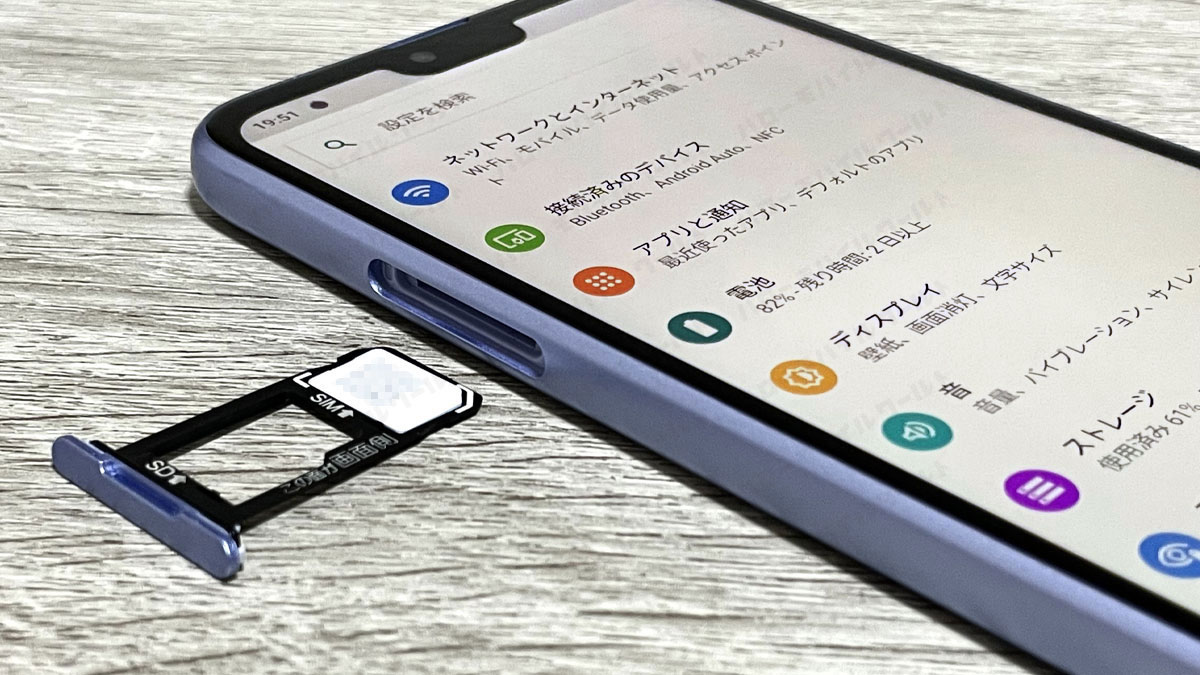

コメント